Как уменьшить размер фото на компьютере
Изменение размера фото часто бывает необходимо по разным причинам: от подгонки размеров для веб-сайтов до создания более удобных фотографий для совместного использования.
Если вы графический дизайнер, блогер или просто хотите подкорректировать свои изображения, наличие надежного инструмента, который может изменить размер фото без потери качества, упростит этот процесс.
Icecream Image Resizer - это удобная, но мощная программа для изменения размера изображений, которая поможет вам быстро и легко уменьшить размер любого фото без существенного ухудшения качества.
1. Установка приложения
Скачайте бесплатную программу для уменьшения размера фото с официального сайта. Дважды щелкните на установочный файл и следуйте подсказкам мастера установки.
После завершения установки вы увидите опцию для запуска программы для изменения размера фото.
2. Импортируйте изображение в приложение
Нажмите на кнопку «Добавить изображение» в левом верхнем углу окна приложения. Откроется диалоговое окно проводника файлов.
Перейдите к местоположению фотографии, размер которой вы хотите изменить, выберите файл и нажмите «Открыть».
Кроме того, вы можете перетащить фотографию прямо в окно приложения чтобы подогнать фото под определенный размер.

3. Выберите настройки изменения размера картинки
После загрузки изображения вы увидите, что оно отображается вместе с параметрами изменения размера.
- Предустановленные размеры. Используйте выпадающее меню, чтобы выбрать стандартный размер, например «Маленький», «Средний», «Большой» или другие. Это позволит автоматически изменить размер изображения в соответствии с заданными размерами.
- Нестандартный размер. Введите желаемую ширину и высоту в пикселях. Если вы хотите сохранить исходное соотношение сторон изображения, снимите один из флажков.
Если изображение имеет вертикальную ориентацию (портретный режим), установите флажок «Распознавание вертикальных изображений». Программа для уменьшения размера изображений автоматически определит ориентацию и настроит ширину или высоту соответствующим образом, чтобы избежать искажений.
Программа для изменения размера фото предскажет ожидаемый размер для всех файлов. Если он все еще слишком велик, уменьшите размеры еще.
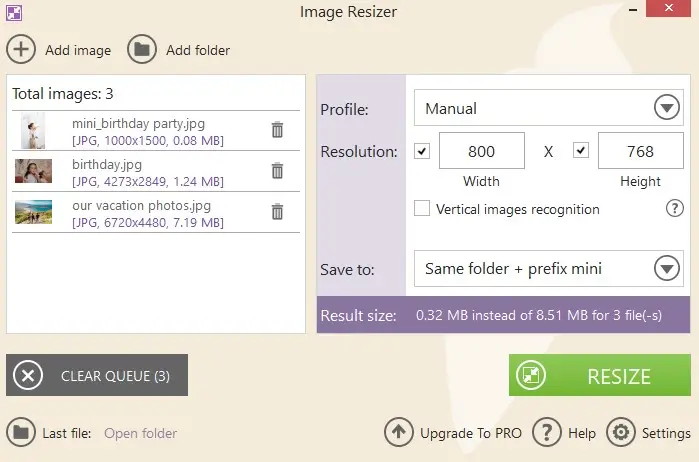
4. Сделайте изображение меньше
Нажмите зеленую кнопку «Изменить размер» в нижней части окна. Приложение изменит размер изображения в соответствии с заданными настройками. Время, затраченное на это, зависит от размера файла и производительности вашего компьютера.
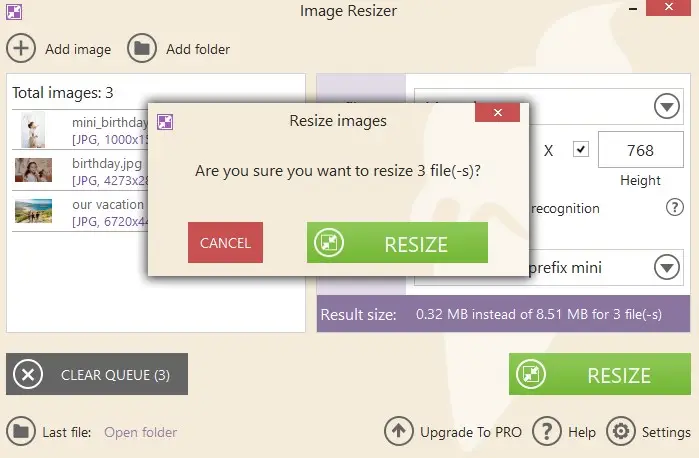
Советы по уменьшению размера изображения
- Выберите оптимальный формат в зависимости от типа контента - используйте JPEG для детальных сцен и PNG-8 для простых изображений с ограниченной цветовой гаммой.
- Уменьшите разрешение, сократив ширину и высоту с сохранением пропорций, чтобы снизить объем используемых данных.
- Настройте плотность вывода (DPI) для изображений на рабочем столе; более низкое значение уменьшает цифровой вес с незначительной разницей на экране.
- Используйте алгоритмы сжатия, которые удаляют лишние детали без значительного ухудшения внешнего вида.
- Удалите встроенную информацию, такую как данные камеры, миниатюры и неиспользуемые профили, чтобы оптимизировать структуру файла.
Вопросы и ответы
- Можно ли изменить размер изображения без потери его качества?
- Уменьшение размера изображения обычно лучше сохраняет его качество, поскольку вы удаляете некоторые пиксели, что обычно сохраняет четкость. Однако некоторые мелкие детали могут быть потеряны.
- В чем разница между изменением размера и обрезкой?
- Изменение размера изменяет размеры всего изображения, пропорционально или непропорционально изменяя его ширину и высоту. Обрезка подразумевает обрезание части фотографии, чтобы сосредоточиться на определенной области или аспекте.
- Что такое соотношение сторон и почему оно важно?
- Соотношение сторон - это пропорциональное соотношение между шириной и высотой. Соблюдение этого соотношения позволяет избежать искажения изображения при изменении размера фотографии или уменьшении размера файла изображения.
- Как уменьшить размер изображения?
- Наш уменьшитель изображений позволяет изменять размеры нескольких изображений одновременно.
- В чем разница между векторной и растровой графикой при изменении размера изображений?
- Векторную графику можно изменять в размерах без потери качества благодаря ее масштабируемости. Растровые фотографии могут потерять качество, если их размер превысит исходное разрешение.
Заключение
В заключение можно сказать, что Icecream Image Resizer - ценная программа для тех, кому нужно быстро и эффективно изменять размеры картинок.
Благодаря удобному интерфейсу и понятным функциям изменение размеров изображений не требует особых усилий, будь то подготовка визуальных материалов для веб-сайта, оптимизация фотографий для социальных сетей или просто управление библиотекой фотографий.
Следуя шагам, описанным в этом руководстве, вы сможете гарантировать, что ваши изображения всегда будут идеального размера без ущерба для качества.


